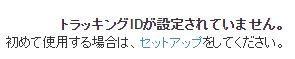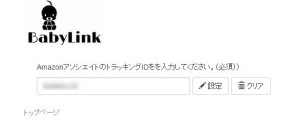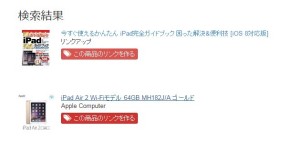BabyLinkなら、シンプルでスッキリしたAmazon商品リンクを簡単に作成することができます。その具体的な魅力と使い方をご紹介します。
BabyLinkの魅力とは
クレジット表記不要
なんと、BabyLinkツールは使っても、クレジット表記が不要です。BabyLinkの作成者も、下記のように述べています。
なるべくシンプルにするため、ツールのクレジット表記も取り除きました。というか、僕自身がクレジット表記がないアソシエイトリンクを作って利用したかったもので。
さり気なくリンクを貼ることができる
BabyLinkは、小さな小さなアソシエイトリンクの作成ツールです。
ブログの文中で紹介すると効果的な、小さくて控え目な画像入りアソシエイトリンクを作成することができます。
BabyLinkは、必要最低限の画像と、商品名だけが記載されたリンクを作成してくれるので、「広告だな」とあまり認識されずに、読者に読んでもらうことができます。やはり、広告が前面に出されているよりも、控えめにさりげなく広告が貼られているほうが、印象もいいかと思います。
ちょっとしたアレンジも可能
商品の簡単な説明やキャッチコピーを入力することもできます(キー入力)。この短い文があるとないとでは、クリック率が違ったりします。
商品画像と、その商品名だけでも記事の内容がしっかりしているなら、クリックしてもらえると思います。しかし、ちょっとした気の利いたキャッチコピーを入れることができるので、クリック率向上につなげることも可能です。
BabyLinkの使い方
BabyLinkのサイトへ行きます。
BabyLink
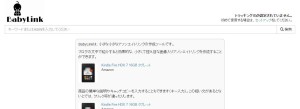
1.初期設定をする
画面右上にある”セットアップ”のリンクから、初期設定をします。初期設定といっても、自身のAmazonアソシエイトのトラッキングIDを入力するだけです。トラッキングIDは、Amazonアソシエイトのマイページ左上に記載されています。
2.商品の選択をする
検索バーから、商品名を検索するか、ASINを入力して目当ての商品を探します。目当ての商品が見つかったら、”この商品のリンクを貼る”を選択します。
すると、6種類のブログパーツが画面右側に現れます。例えば、シンプルを選んだら、その下のテキストボックスに書かれいているコードをクリックして、コピーし任意の場所に貼り付けます。
以上で完了です!
まとめ
Amazon商品リンク作成サイトはたくさんありますが、BabyLinkは非常にシンプルで使いやすいと思います。読者視点になって、状況に応じた仕方で使いこなしていきたいです。